可以直接进行重排序、按顺序重排序,或者单独替代展开模式中的折弯顺序。
在钣金零件的制造过程中,按照特殊的顺序创建物理折弯通常非常关键。可以在模型以展开模式状态显示时,定义该折弯顺序的排序。定义以后,便可将该折弯顺序提取到冲压工程图上的折弯表标注。
Autodesk Inventor 支持在成形特征展平时创建的折弯中心线上,以及在手动添加的示意折弯中心线上使用折弯顺序标注。
包含顺序编号的有色图示符指示展平状态模型上的折弯顺序。一种颜色的圆形图示符表示折弯保留了默认顺序。另一种颜色的方形图示符表示折弯进行了编辑。激活的颜色结构决定了使用的颜色。 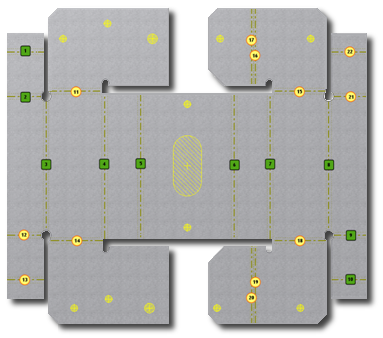
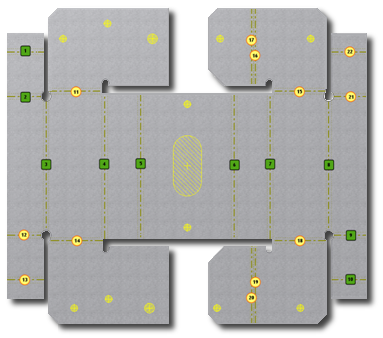
折弯可以以三种方式重排序:
- 定向重排序。使您可以选择起始图示符和结束图示符。然后,Inventor 重新编号位于选定起始图示符与结束图示符之间的折弯中心线。未选中的折弯将进行顺序调整。
- 连续重排序。使您可以选择要更改的初始折弯中心线图示符,然后 Inventor 对剩余的图示符重新编号。然后,可以进行顺序选择,直到新顺序完成。
- 单独编辑。使您可以选择和更改特定的折弯中心线图示符。
若要重排序一些折弯,可以应用单独的替代。对于整个折弯序列,可以使用“定向”或“连续重排序”。
对于直接和连续重排序,如果选定的起始图示符处在编辑状态下,则起始折弯顺序将不发生更改,它仍保持为编辑状态。在该过程中,从起始位置运动到结束位置(包括结束图示符)的途中遇到的所有折弯中心线都将设定为“编辑”状态。
多条折弯中心线可以标记上重复的顺序标识符。
在展开模式中直接对折弯重排序
- 在功能区上,单击“展开模式”选项卡
 “管理”面板
“管理”面板  “折弯顺序标注”。“折弯顺序”图示符将会显示。
“折弯顺序标注”。“折弯顺序”图示符将会显示。 - 单击鼠标右键,然后选择“定向重排序”。
- 单击序列中编号 1 对应的“折弯顺序”图示符,然后单击终止重排序的“折弯顺序”图示符。
- (可选)第一个和第二个选择之间的折弯顺序图示符重新编号之后,使用“折弯顺序编辑”对话框替代各个编号。
- 当折弯顺序可接受时,请单击鼠标右键,然后单击“完毕”。
- 当完成对折弯顺序序列的编辑后,单击鼠标右键,然后单击“完成折弯顺序”。
在展开模式中对折弯顺序重排序
- 在功能区上,单击“展开模式”选项卡
 “管理”面板
“管理”面板  “折弯顺序标注”。将显示“折弯顺序”图示符。
“折弯顺序标注”。将显示“折弯顺序”图示符。 - 单击鼠标右键,然后单击“连续重排序”。
- 单击“折弯顺序”图示符以在序列中编上号码 1。
- 单击要排在指定顺序的下一位的“折弯顺序”图示符。重复该步骤,直到您定义了所需的折弯顺序。
- 完成后,单击鼠标右键,然后单击“完毕”。
- (可选)在“折弯顺序编辑”对话框中,输入单独的替代。
- 对折弯顺序序列完成编辑后,单击鼠标右键,然后选择“完成折弯顺序”。
单独替代展开模式中的折弯顺序
如果将序列中较大的编号更改为较小的编号,则受更改影响的所有编号将按递增顺序重新排序。如果将序列中较小的编号更改为较大的编号,则受更改影响的所有编号将按递减顺序重新排序。
- 在功能区上,单击“展开模式”选项卡
 “管理”面板
“管理”面板  “折弯顺序标注”。“折弯顺序”图示符将会显示。
“折弯顺序标注”。“折弯顺序”图示符将会显示。 - 单击任意单独的“折弯顺序”图示符。
- 在“折弯顺序编辑”对话框的“折弯编号”中,输入编号以替换显示的顺序编号。
- (可选)如果您想让选定的折弯与现有折弯共用一个顺序编号,请单击“重复编号”。
- 单击“确定”。
- 当折弯顺序序列符合要求时,单击鼠标右键,然后单击“完成折弯顺序”。
返回钣金展开模式中的原始折弯顺序
可以将所有折弯顺序图示符恢复到原始序列。默认的圆角图示符将代替方形替代图示符。
- 在功能区上,单击“展开模式”选项卡
 “管理”面板
“管理”面板  “折弯顺序标注”。
“折弯顺序标注”。 - 单击鼠标右键,然后单击“删除所有替代”。
- 单击鼠标右键,然后单击“完成折弯顺序”。
指定唯一的编号和重复编号
“折弯顺序编辑”对话框使您可以指定折弯编号在折弯顺序序列中是唯一还是重复的。如果替代是一个已存在于顺序中的号码,则会启用这些设置。
选择“唯一编号”后,剩余的顺序编号将递增。如果选择“重复编号”,则折弯编号会在折弯排序序列中重复,而其余序列编号不受影响。如果替代已经存在于顺序中并且有多个折弯具有相同的编号,则禁用并选中“重复编号”。
- 执行以下操作之一:
- 若要指定折弯编号是唯一的,请单击“唯一编号。
- 若要指定折弯编号是重复的,请单击“重复编号”。